기본 안내
- 주요 의도: Android 휴대폰에서 물리 컨트롤러를 사용해 게임을 더 편하게 플레이하는 방법을 설명합니다.
- 대상 독자: 안드로이드 사용자가 물리 컨트롤러(특히 Wiimote와 MOGA)를 연결해 게임/에뮬레이터를 즐기고 싶은 경우.
목차
- 왜 물리 컨트롤러를 쓰나요?
- 필요한 장비와 비용
- Wiimote 설정
- MOGA 설정
- 에뮬레이터에서 키 맵 설정
- 문제 해결과 체크리스트
- 실무용 플레이북(SOP)
- 결정 트리(어떤 장비를 선택할지)
- 호환성 표와 마이그레이션 팁
- 용어 1줄 사전
- 요약 및 핵심 포인트

왜 물리 컨트롤러를 쓰나요?
현대의 Android 스마트폰은 고성능 칩셋과 충분한 그래픽 성능을 갖추었습니다. 이를 통해 최신 모바일 게임과 수많은 콘솔 에뮬레이터를 실행할 수 있습니다. 그러나 터치스크린 컨트롤은 빠른 입력이 필요하거나 복잡한 버튼 조합이 요구되는 게임에선 한계가 있습니다. 터치 버튼은 화면 일부를 항상 가리고, 촉감과 반응 속도에서 물리 버튼보다 불리합니다.
물리 컨트롤러를 사용하면 다음과 같은 장점이 있습니다.
- 정확한 입력과 빠른 반응성
- 화면 가림 최소화
- 아날로그 입력(스틱)과 트리거 제어 가능
- 레트로 게임 플레이 경험이 더 자연스러움
언제 물리 컨트롤러가 적합하지 않은가(반례):
- 완전한 터치 전용 UI를 필요로 하는 퍼즐/미니게임
- 가벼운 터치 중심 모바일 게임(몇 초의 탭으로 충분한 경우)
중요: DualShock 3 같은 일부 컨트롤러도 Android와 연결할 수 있지만, 호환성·설치 난이도·지원 앱 한계로 이 가이드에서는 Wiimote와 MOGA에 집중합니다. DualShock을 사용하려면 Sixaxis Controller 앱이나 GameKlip 같은 하드웨어 마운트를 별도로 찾아보세요.
무엇이 필요하나요?
아래 구성은 비용을 낮게 유지하면서도 실용적인 설정을 제안합니다. Android 버전에 따라 권장 옵션이 달라집니다. Android 4.2 이상에서는 일부 Wiimote 앱이 제대로 동작하지 않을 수 있으니 MOGA가 더 안정적일 수 있습니다.
비용 참고: 아래 가격은 작성 당시 일반적인 소매가를 반영한 범위입니다.
- Wiimote 약 27 USD
- Classic Controller 약 13 USD (선택)
- 스마트폰 클램프 약 17 USD (선택)
- MOGA Mobile Gaming System 약 35 USD
필요 장비 — Wiimote용:
- Wiimote 본체
- Wiimote 컨트롤러 앱(무료)
- 선택 사항: Classic Controller(복잡한 버튼 매핑 필요 시 유용)
- 선택 사항: 범용 스마트폰 클램프(휴대성·고정용)
필요 장비 — MOGA용:
- MOGA Mobile Gaming System
- MOGA Pivot 앱(공식)
- MOGA Universal Driver(타사 드라이버)
팁: 이미 가지고 있는 스마트폰 마운트나 DIY 솔루션을 활용해도 됩니다. 위모트와 결합하는 자전거 마운트 변형이나 Mario Kart 휠 개조 사례처럼 창의적 마운트가 많이 있습니다.
Wiimote 설정

- 컨트롤러 앱 설치
- Play 스토어에서 Wiimote Controller 앱을 설치합니다. 앱을 설치한 뒤 바로 실행하지 마세요.
- IME 활성화
- Android 설정으로 이동합니다: 설정 -> 언어 및 입력 또는 설정 -> 언어 및 입력(기기마다 라벨 차이 있음). 아래의 키보드 및 입력 방식 섹션에서 WiiControllerIME 항목을 찾아 활성화합니다.
- 설명: IME(Input Method Editor)는 Wiimote에서 오는 키 입력을 Android가 인식하게 만드는 가교 역할을 합니다.
- Wiimote와 페어링
- Wiimote Controller 앱을 실행합니다.
- 앱 상단의 첫 번째 버튼인 Init and Connect(초기화 및 연결)를 누릅니다. 동시에 Wiimote 배터리 뒷면의 빨간 Sync 버튼을 누릅니다.
- Wiimote는 비페어링(bluetooth 비쌍맺기 방식) 방식으로 작동하므로 별도 PIN 입력 없이 바로 연결됩니다.
- 앱 화면에서 버튼을 누르면 입력값이 보이는지 확인합니다.
- 앱 설정(Preferences)
- 메뉴 버튼을 눌러 Preferences(환경설정)로 이동합니다.
- Switch after disconnect(연결 해제 후 전환) 옵션을 체크하여 Wiimote 사용 종료 시 자동으로 IME가 원래 상태로 돌아가게 합니다.
- Target keyboard(대상 키보드)를 기본 Android 키보드로 설정합니다. 이렇게 하면 Wiimote 입력이 원하는 키보드 레이아웃으로 변환됩니다.
- 키 매핑 설정
- Preferences에서 Mapping options -> 1st Controller mappings로 이동합니다.
- 모든 Wiimote 키, Nunchuk, Classic Controller 키가 목록에 나옵니다. 각 항목을 눌러 게임에서 요구하는 키에 대응시키세요.
- 프로필로 저장하거나 불러올 수 있습니다.
팁: 어떤 키에 어떤 기능이 배정되는지 게임 내 문서나 설정에서 먼저 확인하세요. 게임 내에서 직접 키 맵을 설정할 수 있다면 그쪽이 더 편리한 경우가 많습니다.
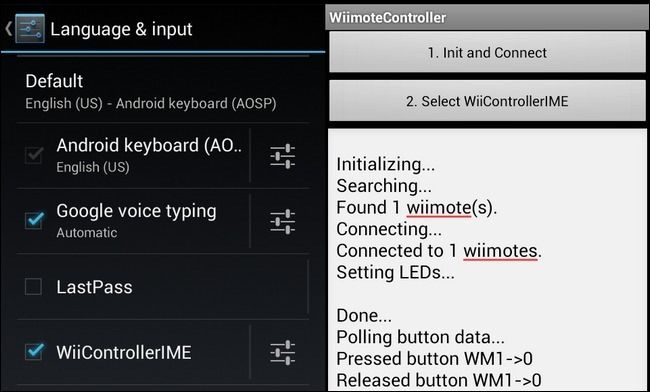
MOGA 컨트롤러 설정

MOGA는 두 가지 공식/비공식 앱을 통해 편리한 사용성을 제공합니다. 공식 앱(MOGA Pivot)은 미리 지원하는 게임에서 자동으로 동작합니다. MOGA Universal Driver는 매핑 가능한 모든 앱에서 작동하도록 확장합니다.
- MOGA Pivot 설치 및 설정
- MOGA Pivot 앱을 설치하고 실행합니다.
- Set Up(설정) 버튼을 누릅니다.
- MOGA 본체의 전원 버튼을 눌러 블루 LED가 깜빡이도록 합니다(중앙 브래킷 아래에 전원 버튼이 있는 모델이 많습니다).
- 앱의 ‘The Blue Light is Blinking’(파란불이 깜빡입니다) 버튼을 눌러 다음 단계로 진행합니다.
- 페어링 팝업이 뜨면 Allow(허용)을 누릅니다.
- 앱이 패스키 생성을 요청하면 Generate Passkey를 눌러 진행합니다.
페어링 화면 예시:
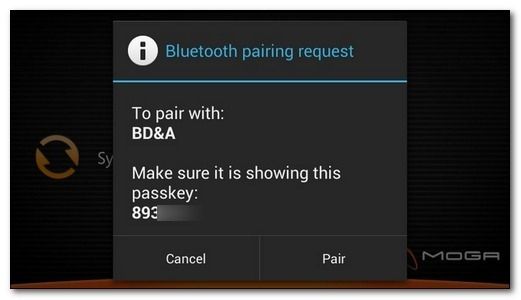
문제: 페어링 화면이 건너뛰면 페어링에 실패합니다. 실패 시 세팅 과정을 처음부터 다시 진행하세요.
- 무료 게임 테스트
- MOGA 설치 과정에서 무료로 제공되는 Pac Man을 설치해 테스트할 수 있습니다. 실행해 버튼 입력이 정상인지 확인하세요.
- MOGA Universal Driver 설치 및 모드 선택
- Universal Driver를 설치해 모든 앱에 대해 키 매핑을 활성화합니다.
- Universal Driver는 IME 모드와 System 모드(루트 필요)를 지원합니다.
- IME 모드는 아날로그 스틱을 DPAD 모드(디지털 방향패드)로 동작시킵니다. 대부분의 앱은 이 모드에서 충분히 동작합니다.
- System 모드는 아날로그 입력이 필요한 앱에서 유용하지만 루트 권한이 필요합니다.
- IME 활성화 및 장치 선택
- 설정 -> 언어 및 입력으로 이동해 MOGA IME를 활성화합니다.
- Universal Driver에서 Select IME를 눌러 MOGA IME를 선택합니다.
- Select Device에서 BD&A를 선택해 드라이버를 MOGA 하드웨어에 연결합니다.
- 키 매핑
- Configure를 눌러 키 매핑을 만듭니다. 앱 내 매핑 또는 게임/에뮬레이터 내 매핑 중 하나를 선택해 적용하세요.
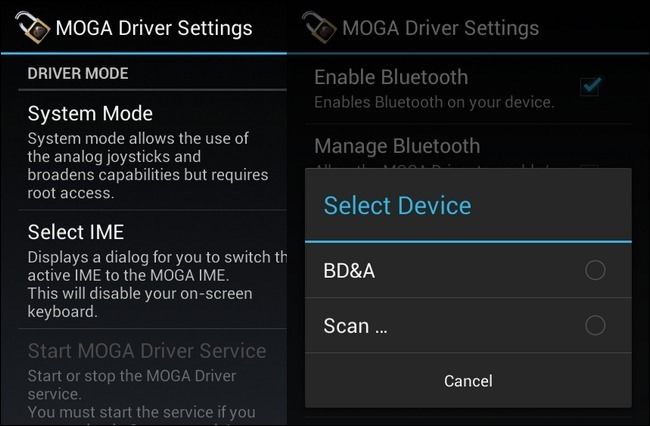
에뮬레이터에서 키 맵 설정

Wiimote나 MOGA 모두 컨트롤러 앱에서 프로필을 만들 수 있습니다. 하지만 많은 에뮬레이터는 자체적으로 키 매핑을 지원하므로 에뮬레이터 내 설정에서 매핑하는 편이 더 편리합니다. 게임마다 다른 컨트롤 레이아웃에 맞춰 프로필을 바꿀 필요가 줄어듭니다.
에뮬레이터 설정을 할 때 권장하는 3단계:
- 가로 모드로 전환
- 화면 상의 가상 컨트롤러/키보드 끄기
- 에뮬레이터의 컨트롤러 키를 물리 컨트롤러에 매핑
예시: SuperGNES(SNES 에뮬레이터)
- SuperGNES Lite를 설치하고 SNES ROM을 기기에 복사합니다.
- SuperGNES를 실행한 뒤 메뉴 -> Preferences로 이동합니다.
- Orientation에서 Landscape를 선택합니다.
- Touch Controls에서 온스크린 컨트롤을 끕니다.
- Controller 1로 이동해 하드웨어 키를 매핑합니다.
- Controller 옵션에서 MOGA 또는 Wiimote를 선택합니다.
- 각 버튼(A, B, Select 등)을 탭하고 물리 버튼을 눌러 매핑을 설정합니다.
테스트: ROM을 열고 실제로 입력이 정상인지 플레이해 확인합니다.
유용한 에뮬레이터 목록(앱 내 키 매핑 지원 여부 기준):
NES:
- John NES(유료)
- NES-FC(유료)
SNES:
- SuperGNES(유료)
- Snes9x EX+(무료)
Game Boy:
- My Boy!(유료)
- VGBA(유료)
대부분 라이트(Lite) 버전도 주요 기능을 제공합니다. Play 스토어에서 앱 설명에 hardware support, Bluetooth controllers, gamepads 같은 문구가 있는지 확인하세요.
문제 해결 체크리스트
Important: 아래 순서대로 점검하면 연결/매핑 문제의 대부분을 해결할 수 있습니다.
- 블루투스 권한 확인
- 앱이 블루투스 권한을 요청하면 허용합니다.
- 설정 -> 블루투스에서 기기가 인식되는지 확인합니다.
- IME 활성화 확인
- Wiimote Controller나 MOGA Universal Driver를 IME 모드로 사용할 경우 설정 -> 언어 및 입력에서 해당 IME가 활성화되어 있는지 확인하세요.
- 다른 IME와 충돌 확인
- 시스템에 여러 IME가 활성화되어 있다면 입력 전환이 제대로 되는지 확인하고 불필요한 IME는 꺼두세요.
- 앱-모드 호환성
- Android 버전(특히 4.2 이상)에서 특정 Wiimote 앱이 동작하지 않을 수 있습니다. 이 경우 MOGA 사용을 권장합니다.
- 루트 모드 필요 여부
- 아날로그가 필수인 게임에서 스틱을 네이티브 아날로그로 사용하려면 MOGA Universal Driver의 System 모드(루트 필요)를 고려하세요.
- 페어링 재시도
- 연결이 불안정하면 Bluetooth에서 기기를 잊고(Forget/Unpair) 다시 페어링하세요.
- 전원/배터리
- 컨트롤러의 배터리 잔량을 확인하세요. 불안정한 전원은 입력 지연을 초래합니다.
- 앱 내 매핑 확인
- 게임/에뮬레이터 설정에서 매핑을 다시 지정해 보세요. 물리 버튼을 눌러 매핑을 등록하는 방식이 대부분입니다.
- 충돌 앱 확인
- 백그라운드에서 블루투스나 입력 장치를 제어하는 앱이 있는지 확인하여 충돌이 있는지 점검합니다.
실무용 플레이북(SOP): 준비부터 플레이까지
핵심 단계별 SOP(표준 운영 절차):
- 준비
- 컨트롤러 충전 또는 신규 배터리 장착
- Android 기기 블루투스 활성화
- 필요한 앱(위모트 앱, MOGA Pivot, MOGA Universal Driver, 에뮬레이터) 설치
- IME 설정
- 설정 -> 언어 및 입력 -> 대상 IME 활성화(WiiControllerIME 또는 MOGA IME)
- 컨트롤러 페어링
- 컨트롤러 전원 ON
- 앱에서 Init/Connect 또는 Set Up 실행
- 페어링 허용 및 패스키 생성(필요 시)
- 앱-측 매핑 우선순위 결정
- 에뮬레이터/게임이 자체 매핑 지원 시 앱 내에서 매핑
- 지원하지 않으면 컨트롤러 앱에서 프로필 생성
- 매핑 저장 및 프로필 관리
- 게임별로 프로필을 만들고 이름을 명확히 지어 저장(예: snes-supermario-profile)
- 클라우드나 로컬 백업으로 프로필 보관
- 테스트
- ROM 또는 게임 실행 후 게임 내에서 모든 버튼과 스틱 동작 확인
- 플레이 중 문제 발생 시 롤백
- 문제 발생 시 IME 비활성화 후 재설정
- 페어링 초기화 후 다시 연결
SOP 체크리스트(요약):
- 기기 충전 완료
- 앱 설치 및 업데이트
- IME 활성화
- 기기 페어링 성공
- 매핑 저장
- 플레이 테스트 완료
어떤 장비를 선택할까? 결정 트리
flowchart TD
A[목표: 어떤 컨트롤러를 쓸까?] --> B{Android 버전}
B -->|<=4.1| C[Wiimote 사용 고려]
B -->|>=4.2| D[MOGA 권장]
C --> E{아날로그 필요?}
E -->|예| F[Classic Controller 추가 + Wiimote]
E -->|아니오| G[Wiimote 기본]
D --> H{루트 사용 가능?}
H -->|예| I[MOGA Universal Driver - System 모드]
H -->|아니오| J[MOGA IME 모드]
F --> K[에뮬레이터 내에서 키 매핑]
G --> K
I --> K
J --> K
K --> L[프로필 저장 후 플레이]호환성 매트릭스 및 마이그레이션 팁
호환성 개요(정성적):
- Android 2.0 ~ 4.1: Wiimote 앱들이 원활히 동작하는 편입니다.
- Android 4.2 이상: 일부 Wiimote 앱에서 IME/입력 관련 이슈가 발생할 수 있습니다. MOGA가 더 안정적입니다.
- 루트 사용: 아날로그 입력을 네이티브로 지원하려면 System 모드(루트 필요)를 지원하는 드라이버가 있어야 합니다.
마이그레이션 팁:
- Android 버전 업그레이드 전에 컨트롤러 앱의 동작 여부를 확인하세요. 최신 앱 업데이트 노트를 참고합니다.
- Wiimote의 경우 문제가 생기면 MOGA로 전환하거나 DualShock 등 다른 컨트롤러 옵션을 검토하세요.
- 루트 방식은 제조사 보증에 영향을 줄 수 있습니다. 신중히 결정하세요.
버전별 권장 액션:
- Android 4.1 이하: Wiimote 우선 고려
- Android 4.2 이상: MOGA 우선 고려
- 아날로그 입력 필요 & 루트 가능: MOGA Universal Driver System 모드 고려
키 매핑 템플릿(예시)
아래는 SuperGNES에서 자주 쓰는 기본 매핑 예시입니다. 에뮬레이터마다 레이블이 다를 수 있으니 대응해서 사용하세요.
- A -> 물리 버튼 A
- B -> 물리 버튼 B
- X -> 물리 버튼 X
- Y -> 물리 버튼 Y
- L -> 좌측 트리거
- R -> 우측 트리거
- Start -> Start
- Select -> Select
- D-Pad Up/Down/Left/Right -> D-Pad 또는 왼쪽 아날로그
프로필 이름 예시: snes-supernintendo-moga
매핑 팁: 물리 버튼 이름이 앱에 Button 1, Button 2처럼 표시될 수 있습니다. 이럴 경우 각 버튼을 한 번씩 눌러 어떤 물리 버튼이 어떤 라벨로 매핑되는지 확인한 뒤 프로필을 저장하세요.
테스트 사례(수용 기준)
다음 체크리스트로 설정 완료 여부를 검증하세요.
- 페어링 테스트
- 컨트롤러 전원을 켜고 앱에서 연결 성공 메시지 확인
- 버튼 눌렀을 때 앱이 입력을 인식하는가
- 에뮬레이터 입력 테스트
- 가로 화면 전환 후 온스크린 컨트롤 비활성화
- 각 버튼을 눌러 에뮬레이터 내 동작이 정상적으로 반응하는가
- 아날로그 동작(해당 시)
- 스틱을 완전 좌우로 이동했을 때 게임 내 이동이 연속적으로 동작하는가
- 지연/드롭 테스트
- 빠른 입력 연속(콤보)에서 입력 누락이 발생하지 않는가
모든 항목이 통과되면 구성 완료입니다.
간단한 1줄 용어 사전
- IME: 입력기 모듈, 물리 입력을 Android 입력 시스템으로 중계합니다.
- 페어링: 블루투스 장치를 기기에 연결하는 과정입니다.
- 프로필: 특정 게임/에뮬레이터에 맞춘 버튼 매핑 설정입니다.
보안 및 개인정보 고려사항
- 컨트롤러 자체는 민감한 개인정보를 다루지 않습니다. 다만 앱 권한(블루투스, 저장소)을 요구할 수 있으므로 신뢰할 수 있는 출처의 앱을 설치하세요.
- 루트 권한을 요구하는 드라이버는 시스템 변경 권한을 갖기 때문에 보안·안정성 문제를 검토한 뒤 사용하세요.
로컬화 팁(한국 사용자 대상)
- 제품 구매: 국내 중고 장터, 해외 직구, 대형 온라인 마켓에서 Wiimote/MOGA를 확인하세요. 클램프나 변형 마운트는 국내 판매자가 더 다양한 옵션을 제공합니다.
- 결제 및 통관: 해외 직구 시 관부가세와 배송 기간을 고려하세요.
- 한국어 앱 설명: Play 스토어 설명에서 반드시 ‘하드웨어 지원’ 관련 문구를 확인하세요.
요약
- 물리 컨트롤러는 터치보다 게임 플레이 품질을 현저히 향상시킵니다.
- Android 버전에 따라 Wiimote 또는 MOGA 중 더 적합한 옵션이 달라집니다.
- IME 활성화, 페어링, 에뮬레이터 내 매핑 세 단계로 대부분 설정을 끝낼 수 있습니다.
- 문제 발생 시 위의 체크리스트와 SOP를 따라 재설정하면 해결할 가능성이 높습니다.
핵심 포인트:
- Android 4.2 이상이라면 MOGA를 우선 고려하세요.
- 게임별로 에뮬레이터 내 매핑을 설정하면 프로필 전환 번거로움이 줄어듭니다.
- 루트 권한은 아날로그 입력에 도움되지만 신중히 결정하세요.
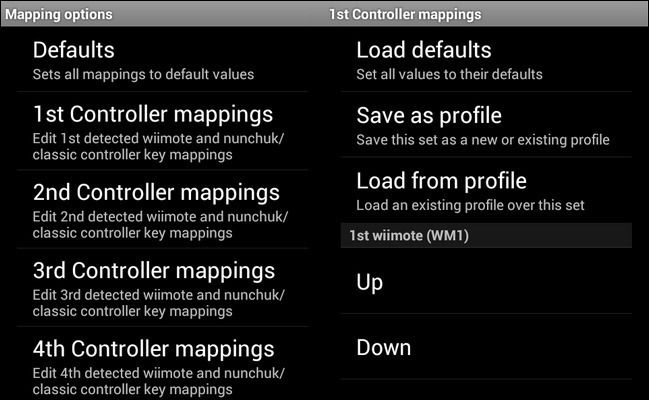
더 읽을거리와 관련 가이드(추천):
- Nintendo DS를 레트로 게임기로 바꾸는 방법
- iPad에서 Wiimote 지원으로 SNES 게임 플레이하기
- Wii에서 복고형 포인트 앤 클릭 어드벤처 플레이하기
- 닌텐도 Wii에서 NES 및 SNES 게임 플레이하기
관심 있는 게임 가이드가 있다면 댓글로 알려주세요. 팁이나 요청은 tips@howtogeek.com으로 보내주시면 검토 후 가이드를 확장하겠습니다.



